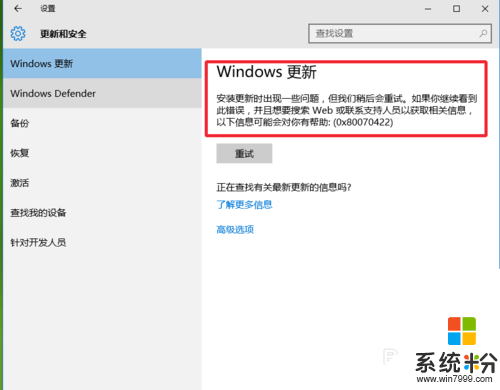時間:2016-01-13 來源:互聯網 瀏覽量:
升級到win10係統後,用戶反應最多的就是電腦自動更新win10的問題。因為win10不能像之前的係統那樣關閉自動更新,隻能設置延遲更新,遇到這樣的問題該怎麼處理?下麵就看看關於關閉win10更新的方法。
關閉win10自動更新的步驟:
1、鼠標右鍵點擊任務欄的空白處,找到”任務管理器“並點擊打開任務管理器。
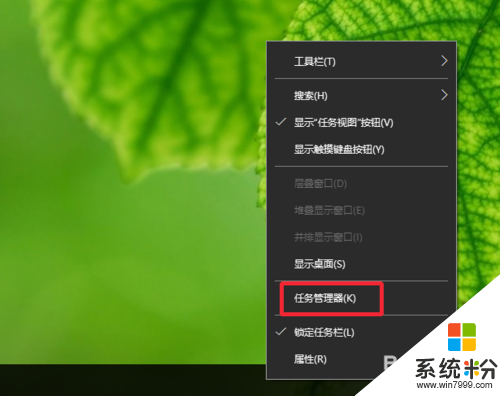
2、然後在最上麵的一排選項中選擇”服務“這一選項。
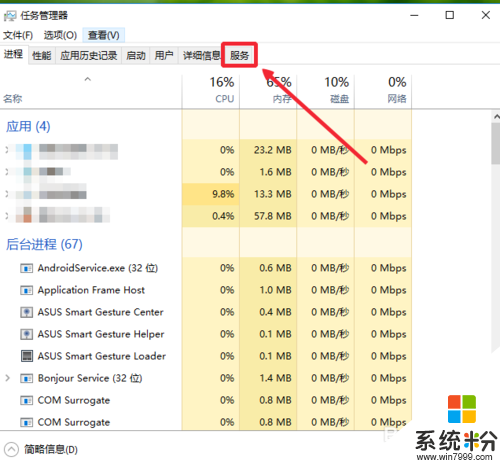
3、點擊之後,在最下麵找到”打開服務“點擊它。
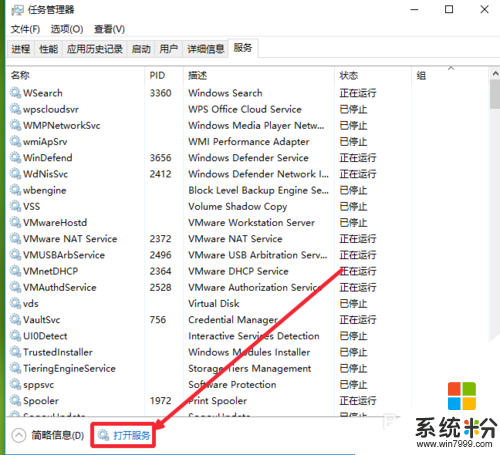
4、然後我們就可以看到係統的所有的服務類型,在這裏麵找到windows update,排序方式是按照abcde進行排序的,找到之後我們可以看到默認設置是自動更新的。
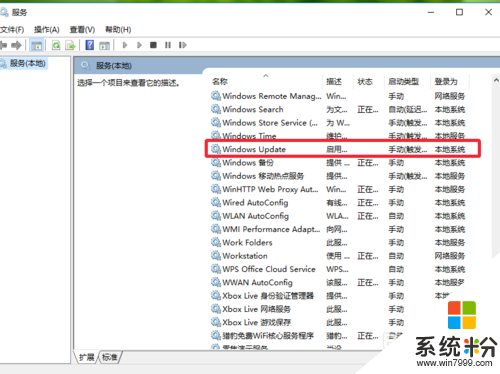
5、雙加它,打開windows update的屬性,在下麵的啟動類型中選擇點擊。
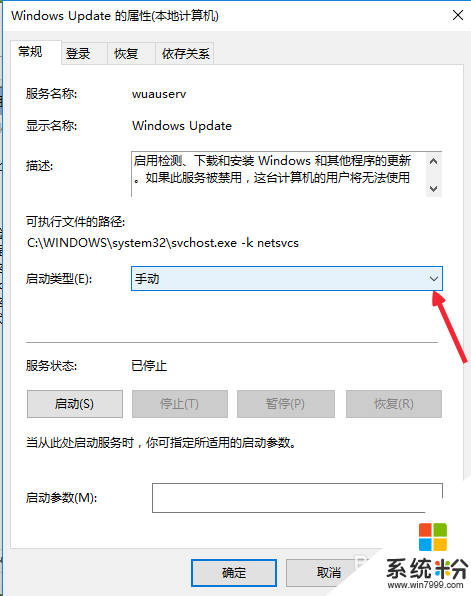
6、點擊之後打開下拉菜單,選擇”禁止“然後點擊下麵的確定保存更改。
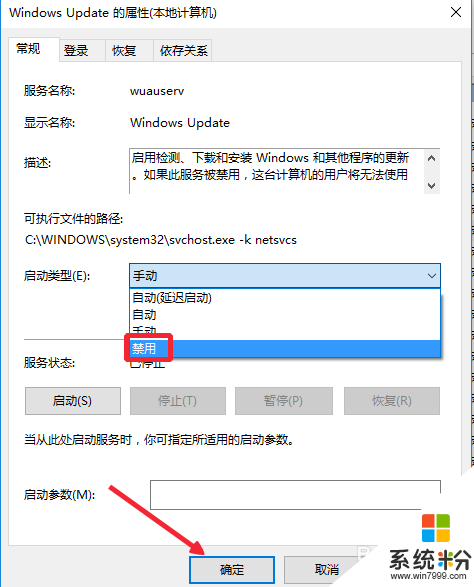
7、返回來之後我們可以看到這裏的設置已經變為禁止了,鼠標左鍵叉掉窗口。
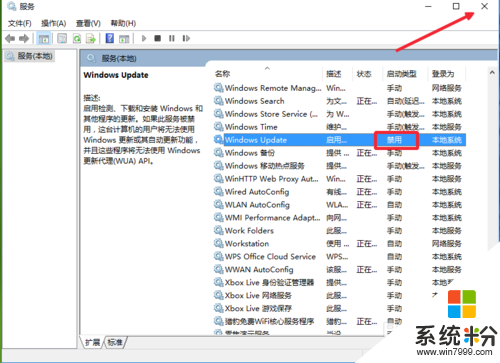
8、為了驗證一下,我們打開設置麵板,在設置麵板中找到更新和安全,點擊打開。
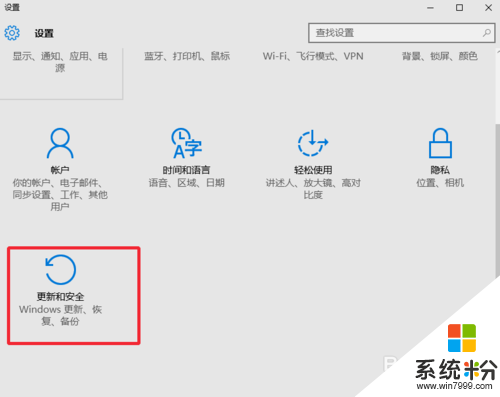
9、打開之後我們可以看到,這裏提示遇到一些問題不能更新了,這就表明我們設置完成了,再也不用擔心係統會自動更新了,當然如果需要更新的話,我們把剛才設置為禁止服務更改為自動就可以了。